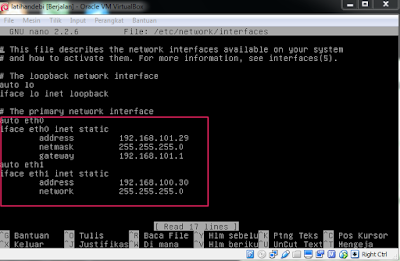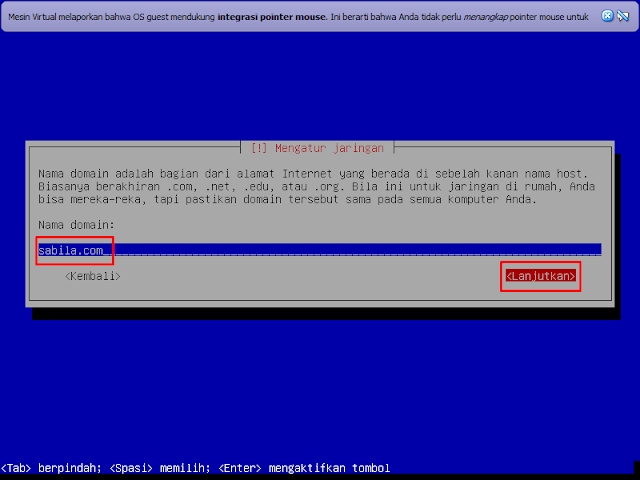Sebelum ke tata cara mengkonfigurasi, pertama tama saya akan memperlihatkan simulasi pengkonfigurasian server pada debian.
1. Langkah pertama kita setting ip address nya terlebih dahulu, dengan memasukkan perintah nano /etc/network/interfaces. Lalu buat 2 ethernet, eth0 dan eth1.
2. Kemudian restart dengan memasukkam perintah /etc/init.d/services restart
3. Selanjutnya Konfigurasi Ip Forward, agar transfer data dapat berjalan antara dua jaringan yang berbeda, maka hilangkanlah tanda # pada net.ipv4.ip_forward=1
4. Lalu Konfigurasi Ip Tables, tambahkan perintah dibawah ini pada akhir tulisan.
iptables –t nat –A POSTROUTING –s 192.168.10.0/24 -j MASQUERADE
exit 0
5. Kemudian tambahkan Repository Lokal.
6. Setelah itu lakukan konfigurasi ip address pada pc client.
7. Selanjutnya kita akan mengkonfigurasi DHCP Server, maka dari itu masukkan perintah :
8. Kemudian jika sudah, kita akan mengkonfigurasi file pada dhcp.conf. Maka dari itu kita masuk dahulu ke nano /etc/dhcp3/dhcpd.conf. Cara mengkonfigurasi nya yaitu dengan menghilangkan tanda # dan atur ip address seperti dibawa ini :
9. Lalu masukkan perintah nano /etc/default/isc-dhcp-server. lalu isi dengan INTERFACES="eth1" dibagian paling bawah, ini berguna untuk ethernet mana yang akan mendapatkan layanan DHCP Server.
10. Setelah itu restart dhcp nya, dengan mengetikkan perintah /etc/init.d/isc-dhcp-server restart
11. Jika sudah, atur ip address agar menjadi "Obtain an IP Address automatically" di pc client.
12. Terakhir untuk melakukan pengujian, lakukan ping ke internet pada pc client.
Dan taraaa pc client pun sudah mendapatkan koneksi! :))))
Oke itulah langkah - langkah pengkonfigurasian Gateway dan DHCP Server di Debian semoga bermanfaat untuk kalian yang membaca nya dan mohon maaf bila ada kekurangan :D trimakasih!!!!